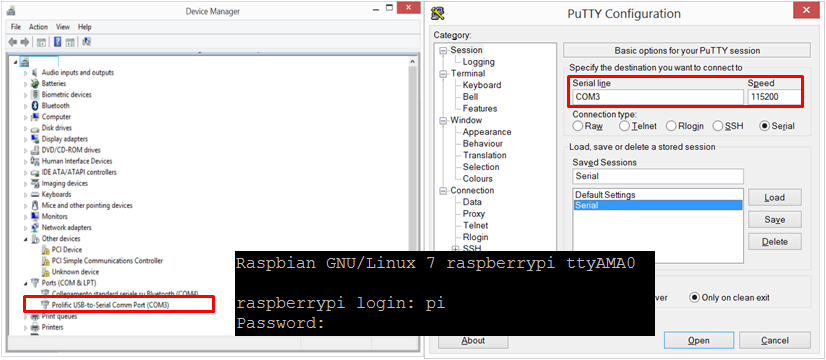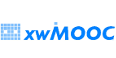xwMOOC 컴퓨터
시리얼 통신
학습 목표
- 와이파이나 이더넷 대신 시리얼 통신을 통해 라즈베리 파이 접속한다.
- UART RS-232 통신 표준을 활용한다.
1. 자재 명세서(BOM)
UART 시리얼 방식으로 라즈베리 파이와 통신을 주고 받으려면, 다음과 같은 하드웨어가 필요하다. 즉, 기존에 사용하던 라즈베리 파이와 노트북 혹은 데스크톱 컴퓨터에 USB to TLL 시리얼 케이블만 필요하다.
- 라즈베리 파이 2
- USB to TLL 시리얼 케이블2
- 노트북 컴퓨터 (USB포트지원)
2. 와이어링 배선 연결
USB to TLL 시리얼 케이블을 라즈베리 파이와 노트북에 각각 연결한다. 라즈베리 파이 GPIO 핀 배열은 Raspberry-Pi Spy 웹사이트에 자세히 나와 있다. 3
USB to TLL 시리얼 케이블과 노트북 컴퓨터: USB 포트에 꽂는다.USB to TLL 시리얼 케이블과 라즈베리 파이: 4개 전선줄을 GPIO 포트에 맞춰 꽂는다.- GPIO 2번 (적색): 전원 5V
- GPIO 6번 (흑색): 그라운드
- GPIO 8번 (흰색): UART 송신
- GPIO 10번 (녹색): UART 수신
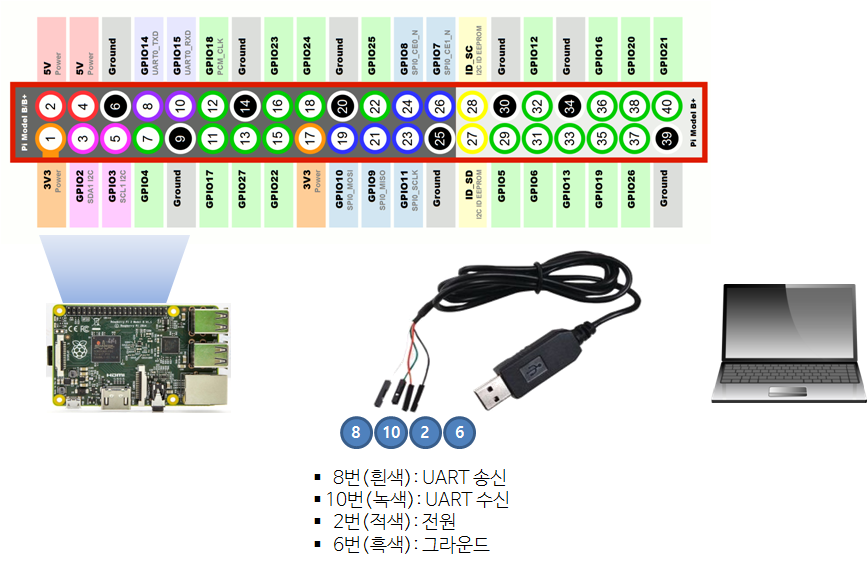
3. 소프트웨어 설치
라즈베리 파이는 GPIO에 USB to TLL 시리얼 케이블 4개 전선줄을 잘 맞춰 꽂으면 되지만, 노트북 마스터 컴퓨터쪽에는 USB 포트에 연결하는 것에 더해서 RS-232에 맞는 드라이버 소프트웨어를 설치한다. 본인 컴퓨터 운영체제에 맞춰 PL2303 Windows Driver를 다운로드 받아 설치한다.
만약 윈도우 8.1을 보유하고 있다면 다음과 같이 순서대로 설치한다. 4
- 프로리픽 Profilic_Win8_x64_x86 드라이버를 다운로드 받아 압축을 푼다.
- 제어판에서
장치 관리자를 연다. 포트 (COM &LPT)확장한다.Prolifc USB-to-Serial Comm Port디바이스를 선택하고 우클릭해서속성으로 들어간다.드라이버탭을 선택한다.드라이버 업체이트(P)...을 클릭하고컴퓨터에서 드라이버 소프트웨어 찾아보기(R)을 선택한다.- 드라이버를 다운로드 받아 압축 푼 디렉토리로 이동한다.
ser2pl.inf파일을 선택하고열기를 클릭한다.확인을 클릭한다.- 컴퓨터를 다시 재부팅한다.
4. 라즈베리 파이 시리얼 통신 접속
다시 장치관리자 → 포트 (COM &LPT) → Prolifc USB-to-Serial Comm Port의 COM 포트 번호를 확인한다. COM5, COM6, COM7 등등이 될 수 있다. PUTTY를 실행해서, 연결 유형을 Serial로 선택하고, Serial Line에 COM 포트번호, Speed에 115200 혹은 확인된 값을 적어 넣고 연결한다.